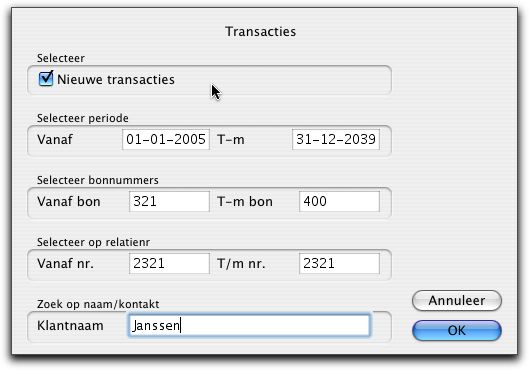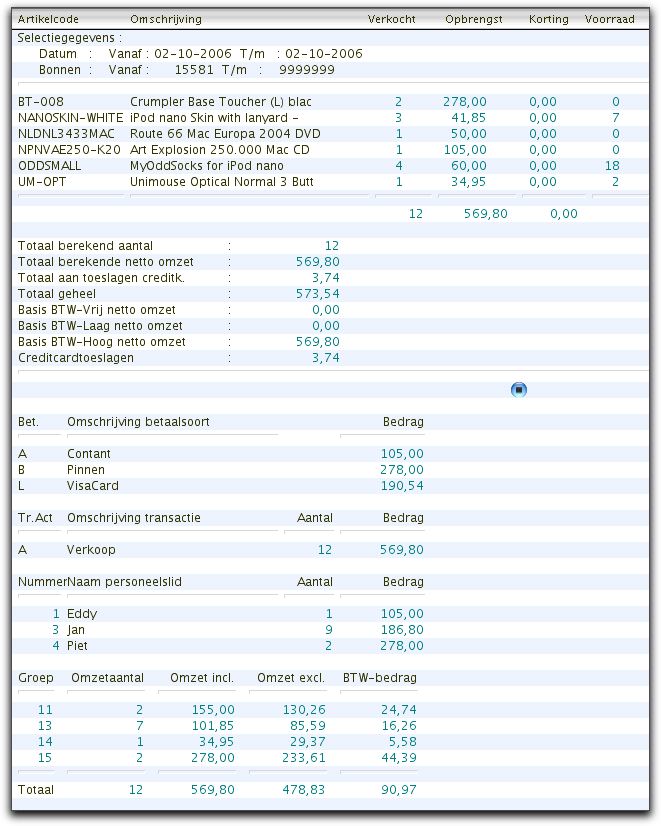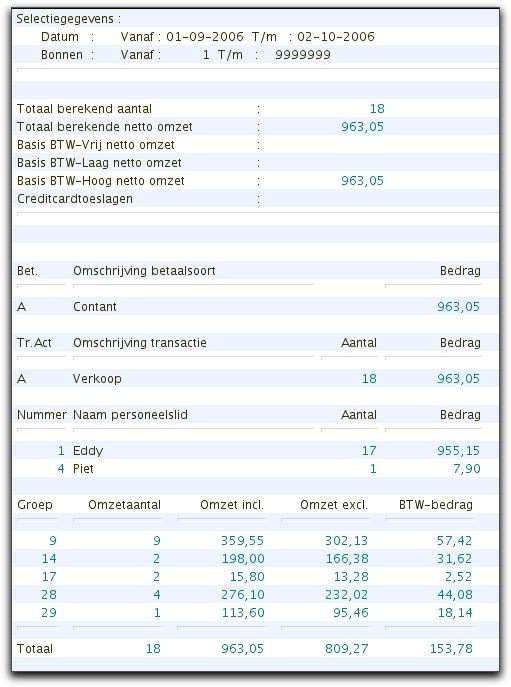Handleiding Kassa menu Transacties werk
| Kassa menu |
|---|
|
Home | Kassa Archief Wijzig Tabellen Transacties Communicatie Speciaal |
Inhoud
Uit menu Transacties
Menu Transacties
Zoek kassabon op
- via nieuwe transacties, kunnen alle transacties van de dag worden afgebeeld.
- via selectie, kunt U selecteren op datum, bonnummer of relatienummer, combinatie van de selectie is mogelijk.geef nu OK
In het nu volgende zoekvenster worden alle gevonden bonnen afgebeeld. Als U met de muis op de gezochte regel klikt worden de gegevens van deze bon afgebeeld op het scherm.
Weet U het bonnummer nu niet meer, vul dan het volgende in : Vanaf bon 1 t/m bon 9999.
- via zoek naam/ kontakt kunt u een bon zoeken van een bepaalde klant.
Maak de kas op
Menu Transacties
Hier kunt U aan het eind van de dag de kas controleren.
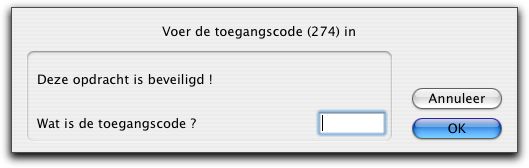
Deze optie is beveiligt met toegangscode KASOPMAAK.
Kasopmaak kan dagelijks gedaan worden, per periode of op bonnummer selectie.
Bij de instelling datum t/m , moet U de datum als volgt ingeven: ddmmjj zonder streepjes er tussen.
Als U Kasopmaak opstart komt in (Selecteer periode) vanaf t/m de datum van vandaag.
Sjabloon:Kassa box Maak de kas op
Wanneer U de Kasopmaak van een andere periode wilt moet u (selecteer periode) handmatig wijzigen.
Vanaf bon, wordt automatisch ingegeven vanaf de laatste kasopmaak.
Indien de selectie afwijkend is van de dagelijkse Kasopmaak, adviseren wij altijd vanaf bonnummer 1 in te geven.
Op de Kasopmaak kunt U contant geld dus munten en papier invoeren, het pakket berekend automatisch wat in Kas moet blijven en wat eruit gehaald moet worden.
Eerst wordt al het Kasgeld geteld, daarna wordt berekend wat er van de munten uit de kas gehaald moet worden,
aan de hand van hoeveel U in de Kas wilt laten.
Indien U geen bedrag in de Kas wilt laten, komt alles in de kolom Afstorten te staan.
De getelde munten, papier en cheques worden geteld Totaal kaswaarde
Bestand:Kassa venster Kasopmaak.jpg
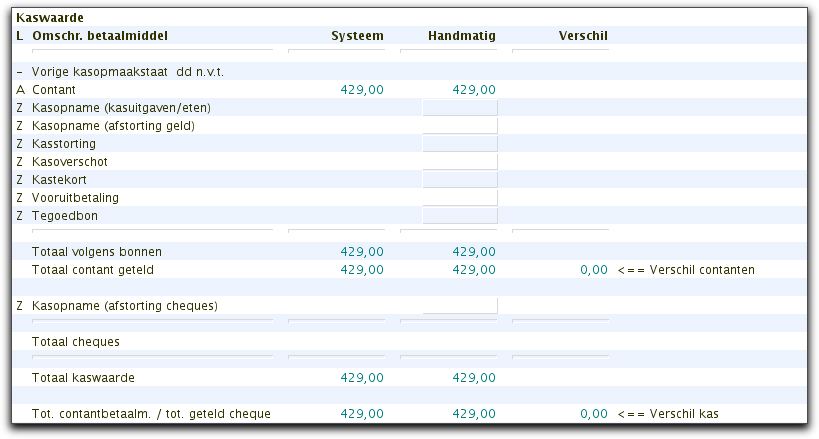
Vorige kas opmaak wordt automatisch afgebeeld, hier kunt niets wijzigen,
Kasuitgave wordt automatisch afgebeeld, in mindering gebracht van de totaal getelde omzet.
Alle betaalmiddelen 'Kaswaarde of géén Kaswaarde' worden automatisch afgebeeld.
Werkelijke omzet zijn de totaal verkochte producten.
In Kas houden/ Uit kas halen, wordt een bedrag standaard door Merlijn ingesteld, U kunt dit wijzigen.
Geef het bedrag in wat in kas moet blijven, geef ENTER, de toegangscode is BLIJF geef nu OK of ENTER.
U keert terug naar de Kasopmaak.
Nu wordt afgebeeld bij Omschr. geldmiddel hoeveel In de Kas blijft aan contanten en hoeveel er afgestort moet worden. Nu kunt u zien bij Blijft over. wat er daadwerkelijk in de kassa blijft.
Als U uit de menubalk STOP kiest, komt er een box met de vraag:
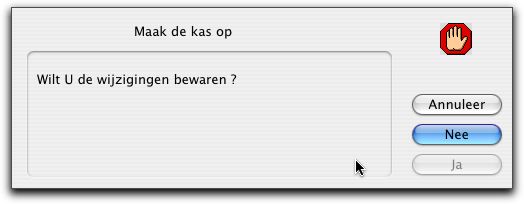
Wilt U de wijzigingen bewaren?
Annuleer -> terugkeren naar het Kasopmaakoverzicht
Nee -> Wijzigingen niet bewaren
Ja -> Wijzigingen worden bewaard en het Kasopmaakoverzicht wordt geprint.
Als U uit de menubalk BEWAAR kiest of Apple toets+S, wordt de kasopmaak bewaard, en zonder verder te vragen geprint.
Indien er een Kas verschil is en u probeert de Kasopmaak op te slaan komt de booschap:
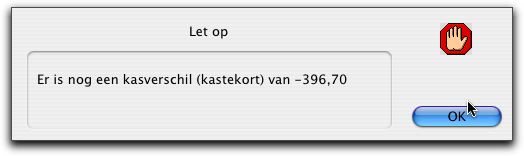
OK geven
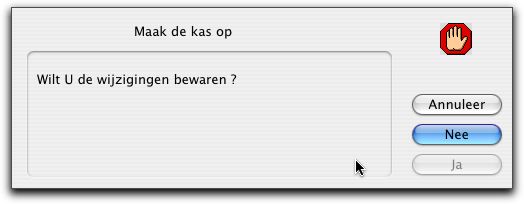
De Wijzigingen worden niet bewaard.
Kasopmaakoverzicht
Kasopmaak wordt overschreven elke keer dat er een kasopmaak gemaakt wordt. Om een overzicht te bekijken of te printen van het laatste kasopmaak overzicht.
Menu Transacties
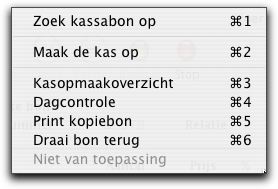
kiest U uit menu transacties, Kasopmaakoverzicht, zoek de Kassa map selecteer
KS/----/1/KASSTAAT1-1 (1-1 staat voor kassa en winkel nummer) het kan dat U kassa 1 winkel 9 heeft dan wordt KS/----/1/KASSTAAT1-9
Of kassa 3 winkel 1 dan wordt het KS/----/1/KASSTAAT3-1
kies 'open'. De kasopmaakstaat verschijnt.
Hier kunt U het overzicht printen op een gewone printer, Kies print uit de Merlijn menubalk of exporteren als tekst of spreadsheet, Kies export uit de Merlijn menubalk.
Dagcontrole
Deze optie is beveilig met toegangscode DAGOBERT.
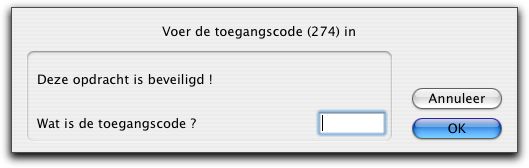
Op dit overzicht kunt de Omzet uitdraaien per dag of op bonnummer selectie.
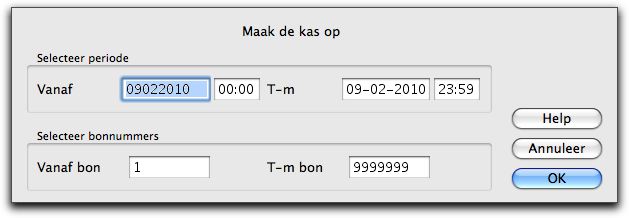
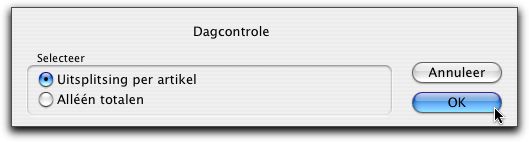
Uitsplitsing per artikel geeft U een specificatie van de totale transacties, verkochte aantallen per product, de Plank Voorraad, Totaal berekende Bruto-/ Netto Omzet, Omzet BTW laag en Hoog, Kortingen, Betalingssoort, Transactiesoort, Omzet per Verkoper, Omzet per artikelgroep. Omzet inclusief/ exclusief en totaal BTW-Bedrag.
Gegevens van de selectie Uitsplitsing per artikel worden op het scherm afgebeeld.
Dit overzicht kan geprint worden op een normale printer of geëxporteerd in spreadsheet formaat.
Print en Export vanuit de Merlijn taakbalk, zie verdere handleiding Taakbalk gebruik maken van de Taakbalk.
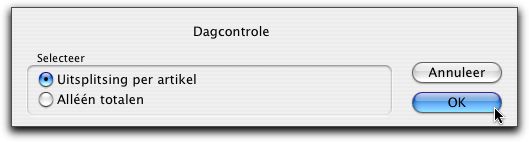
Als U alleen totalen wilt zien, krijgt U de mogelijkheid te kiezen tussen printen op de Kassarol of op het scherm.
Op het overzicht van Alleen totalen wordt afgebeeld:
Aantal bonnen, Totaal berekende Bruto/ Netto Omzet, Kortingen, Betalingssoort, Transactiesoort, Omzet per Verkoper, Omzet per artikelgroep, Omzet inclusief/ exclusief en totaal BTW-Bedrag.
Indien kiest U voor overzicht op het scherm afbeelden, dit overzicht kan geprint worden op een normale printer of geëxporteerd in spreadsheet formaat.
Print en Export vanuit de Merlijn taakbalk, zie verder handleiding Taakbalk gebruik maken van de Taakbalk.
Indien kiest u voor het printen op de Kassarol ontbreken aantal gegevens: Omzet BTW laag en Hoog / laatste blok van Groep/ omzetaantal ... ( Moet nog verder nagekeken worden)....... Helen 2 okt 2006 13:30 (CEST)
Print kopiebon
Menu Transacties
Deze opdracht is beveiligd met een toegangscode KOPIEBON'
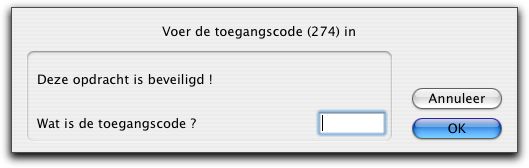
Hier heeft U de mogelijkheid om een kopiebon of een Factuur nogmaals te printen van een bepaald Kassabonnummer.
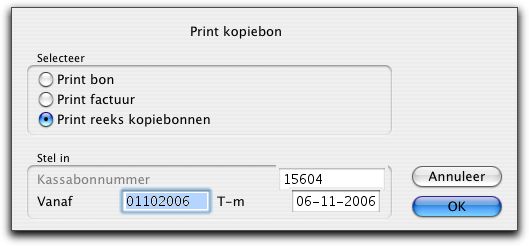
Print bon, geeft in het bonnummer die moet geprint worden, wordt gestuurd naar de Bonprinter.
Print factuur, geeft in het bonnummer waarvan een factuur moet geprint worden, wordt gestuurd naar een normale printer met een A4 formaat.
De Factuur krijgt hetzelfde transactienummer als de bon, alleen het verschil tussen de bon en de factuur is het papierformaat.
Print reeks kopiebonnen, hiermee kunt u kopiebonnen van een bepaald artikel over een bepaalde periode uitdraaien.
geef in vanaf datum t/m, datum moet ingevoerd met (ddmmjjjj)zonder streepjes. Geef OK,
komt u in het veld waar kunt u het artikelcode ingeven, geef Enter, wordt een kopiebon geprint van de geselecteerde artikel binnen de datum selectie.
Draai bon terug
Deze opdracht is beveiligd met een toegangscode ANTI'
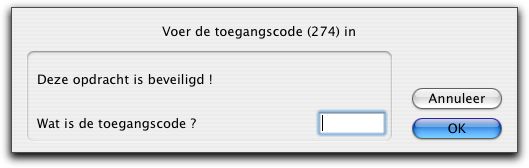
Het bonnummer dat moet worden teruggedraaid wordt opgevraagd als de Toegangscode goed is ingevuld.
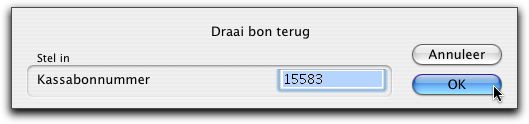
Hierna wordt de bon afgebeeld in het normale boninvoerscherm.
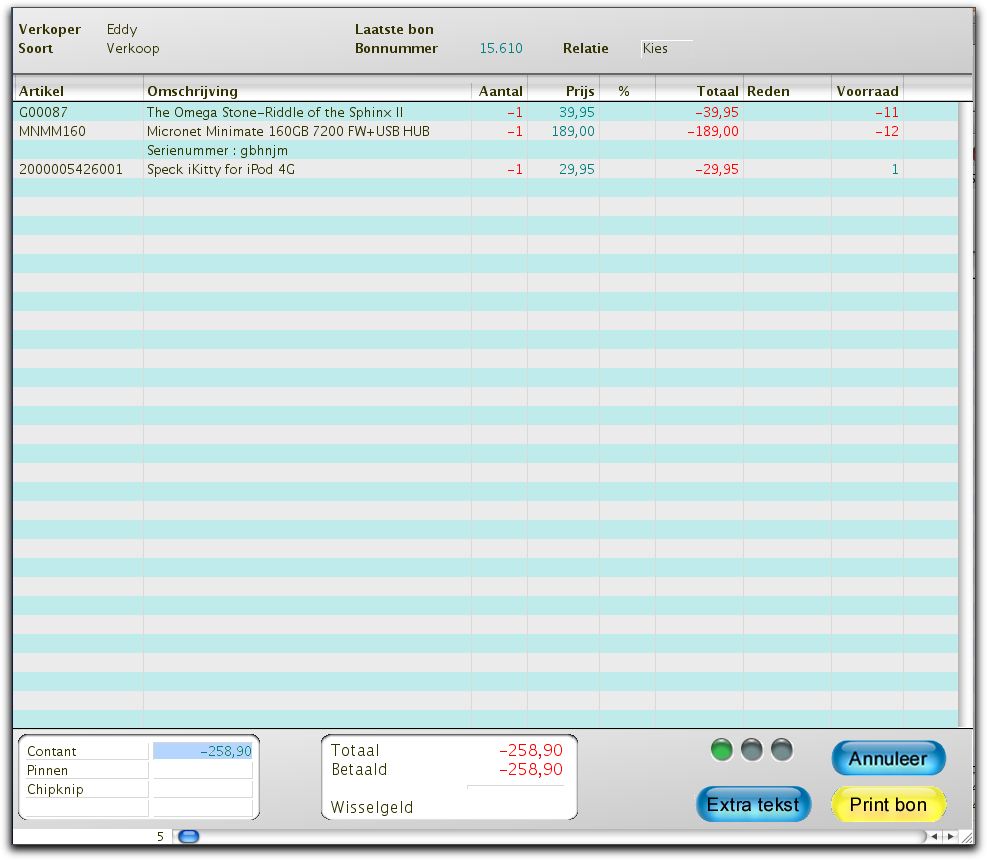
De Verkoper kan worden aangepast (voor het geval dat degene die terugdraait iemand anders is)
De overige rubrieken kunnen niet worden gewijzigd.
Er kunnen wel tekstregels worden toegevoegd
De bon kan geprint of geannuleerd worden op de normale wijze